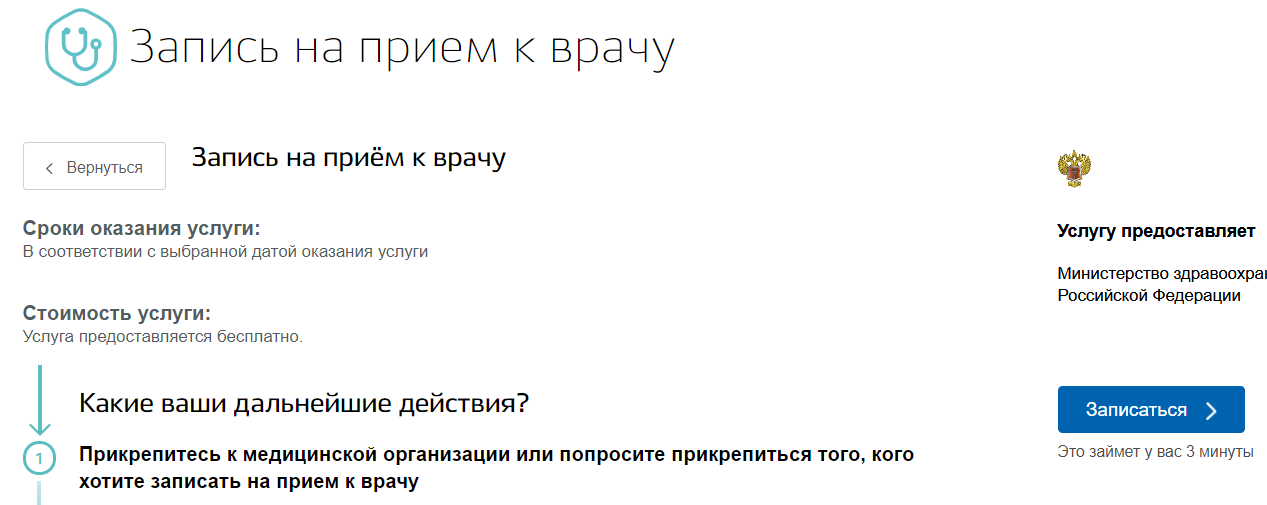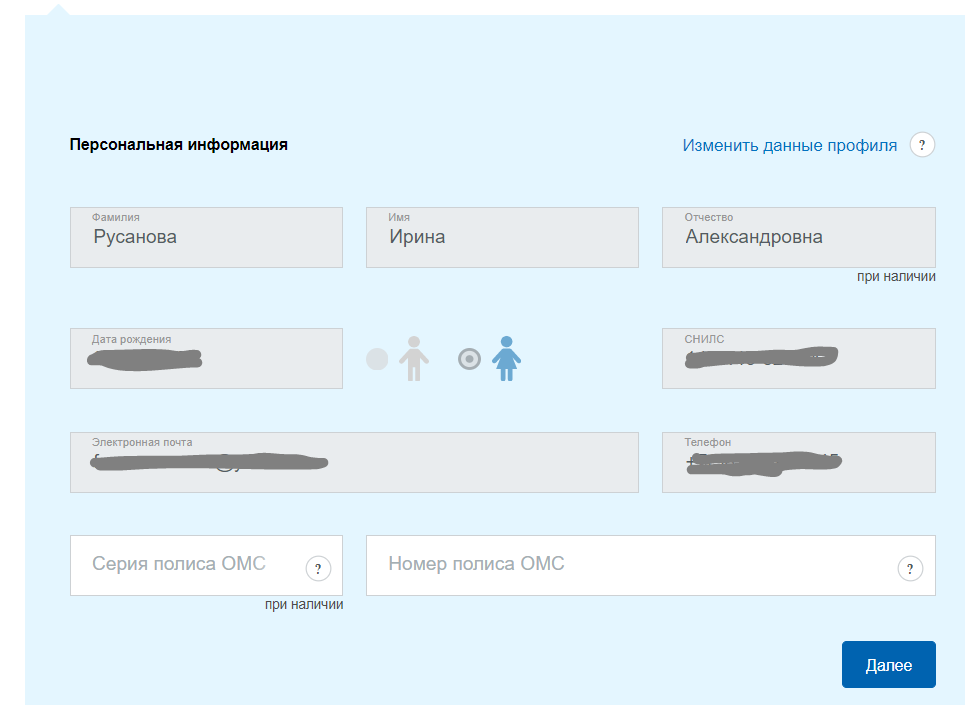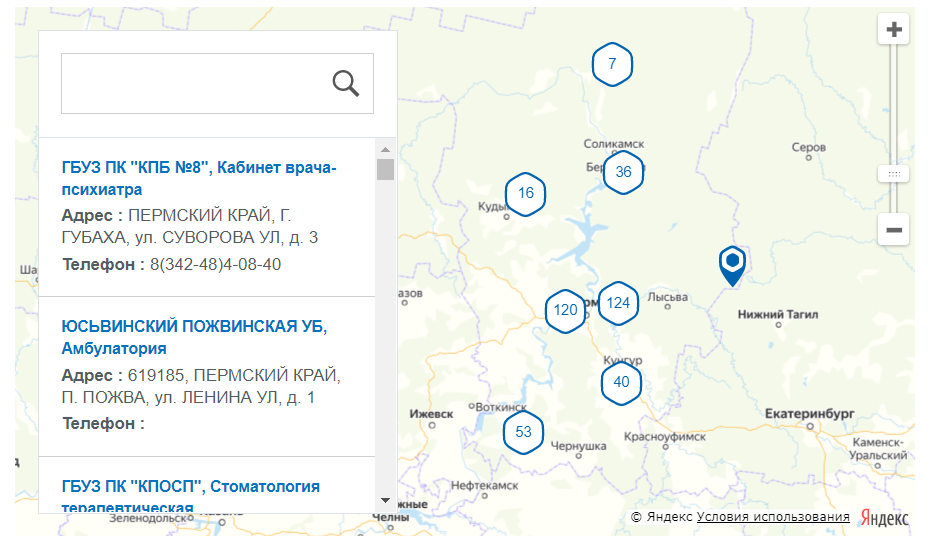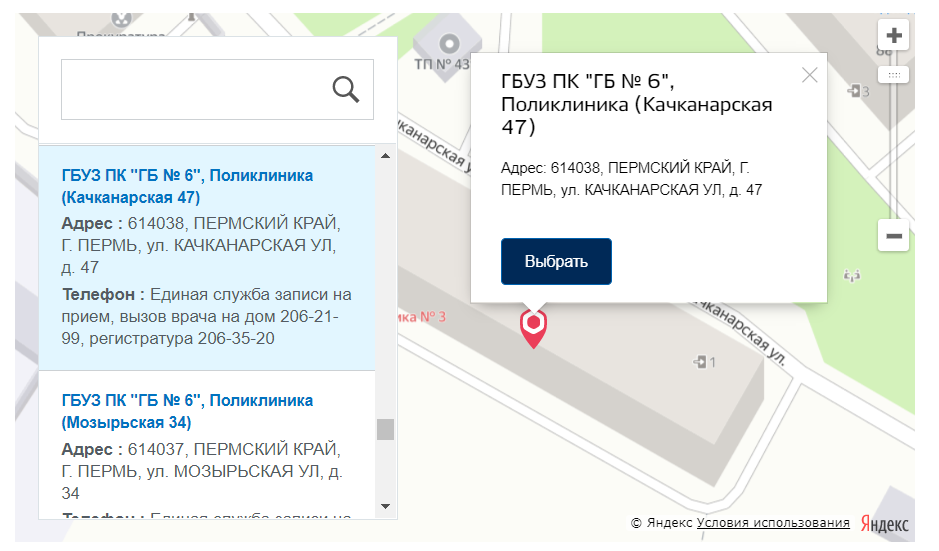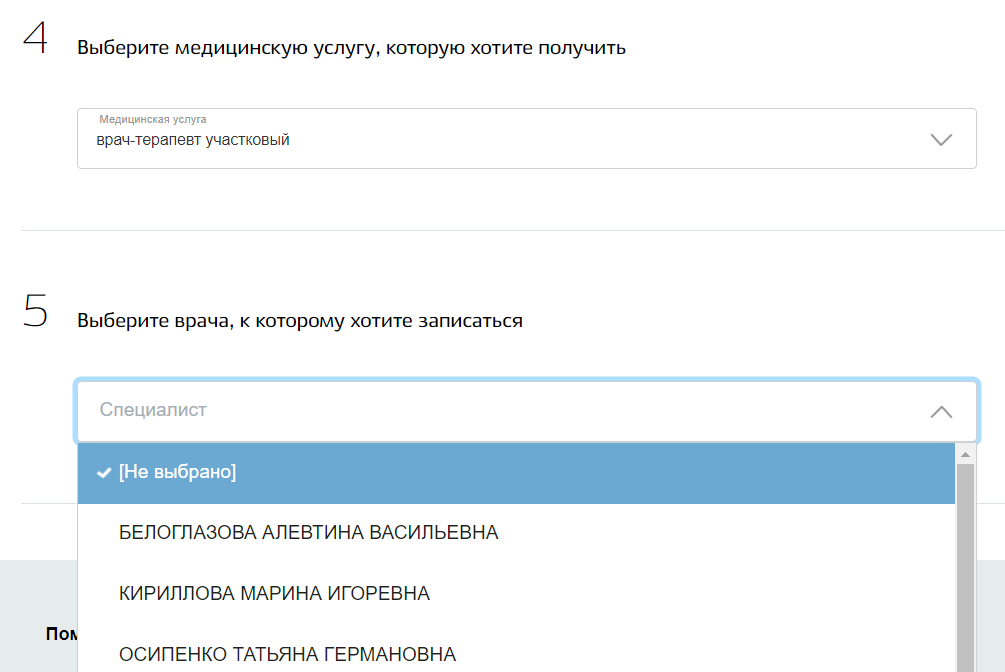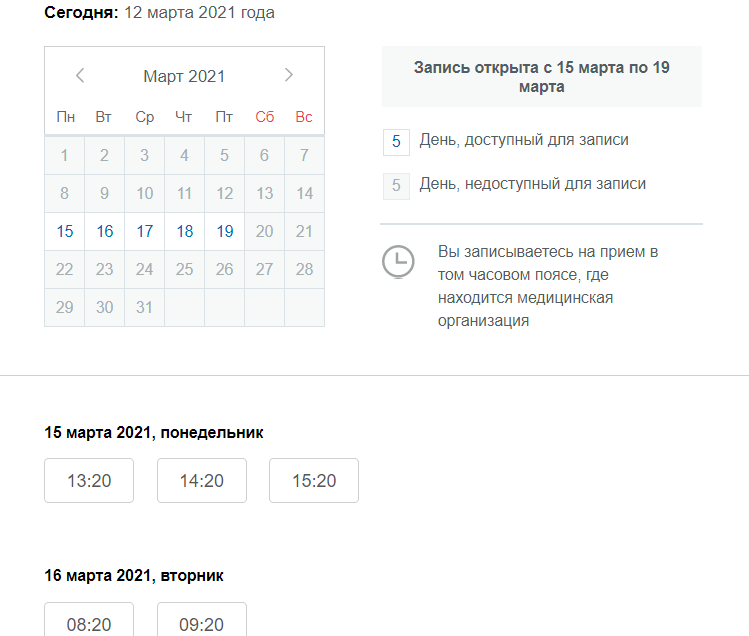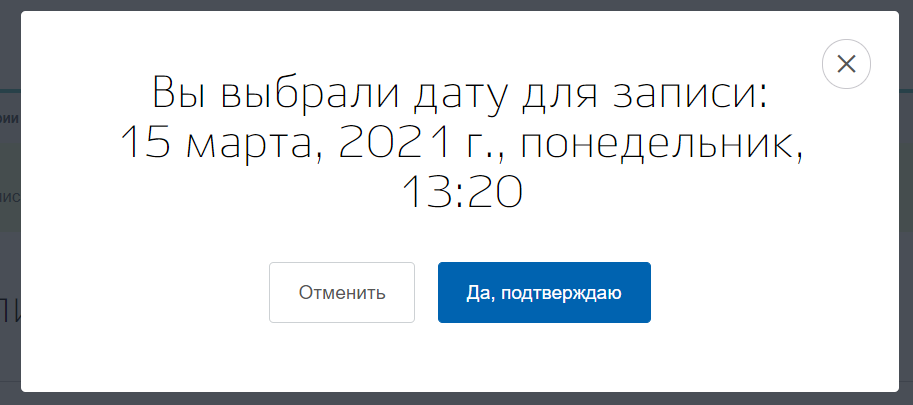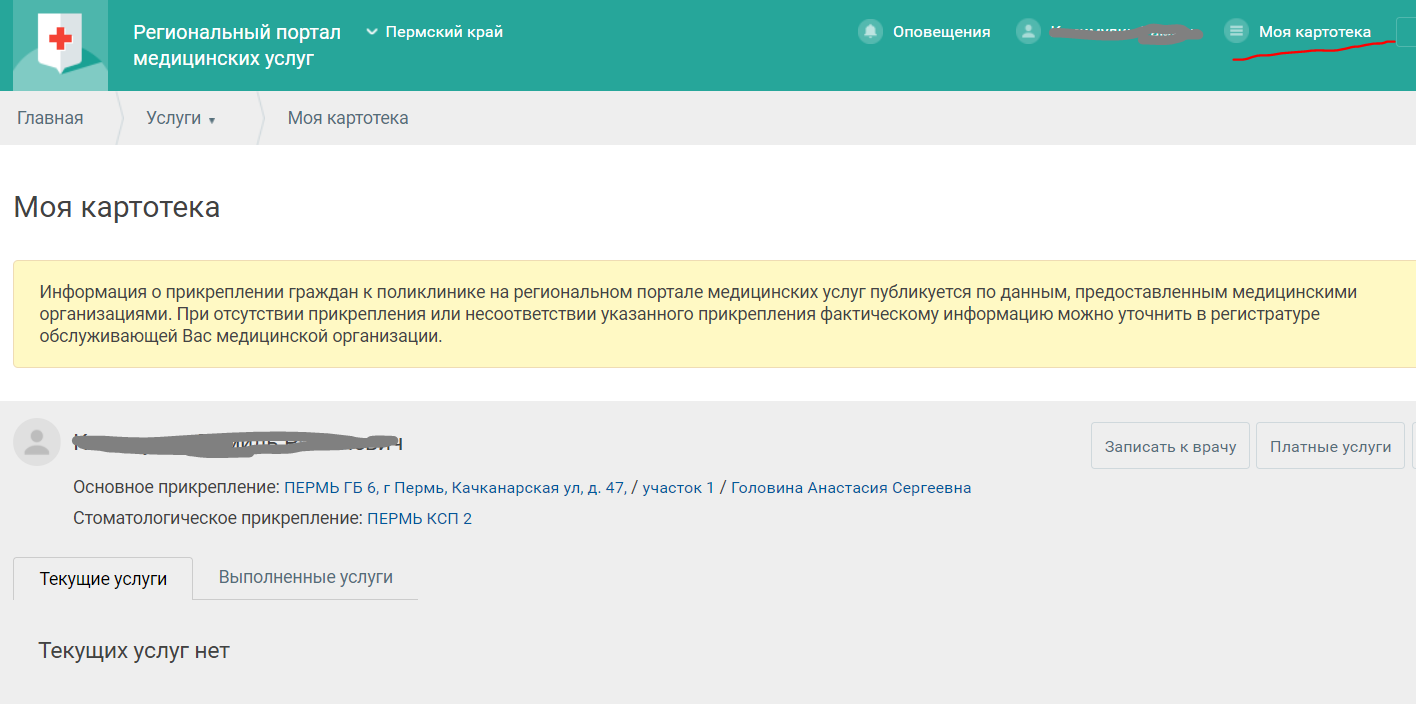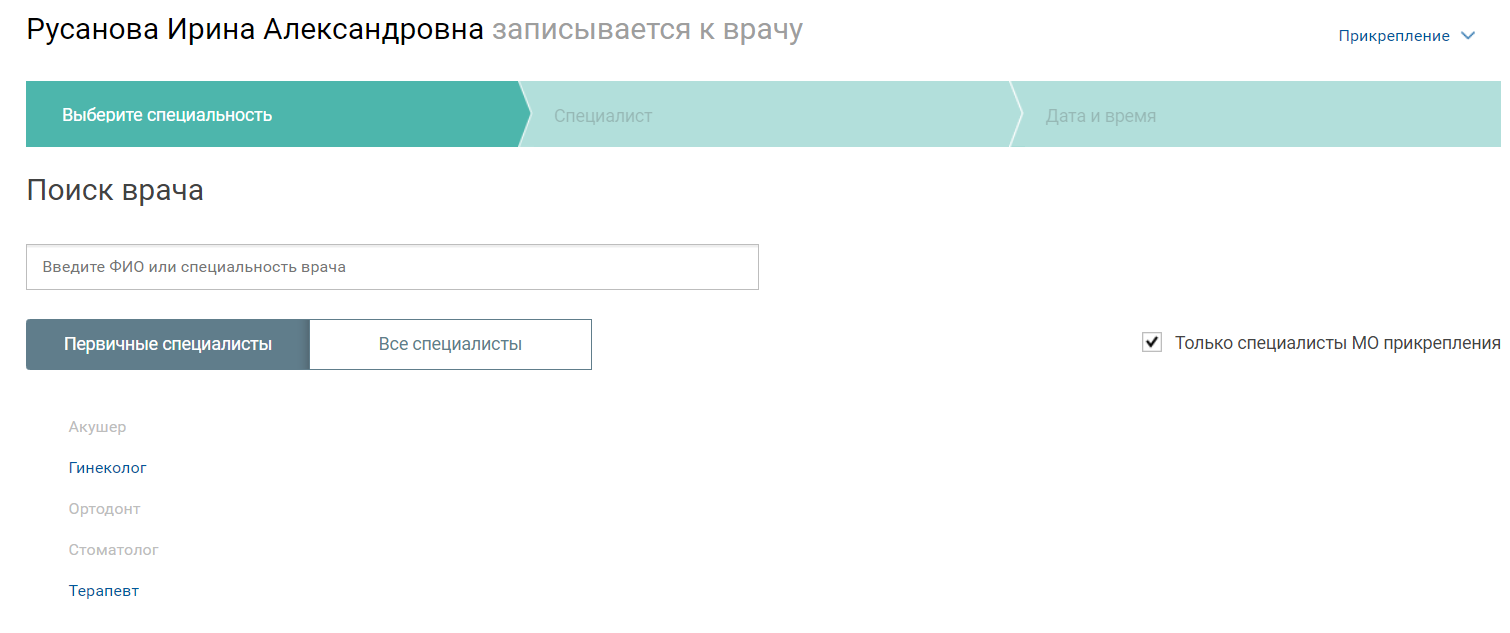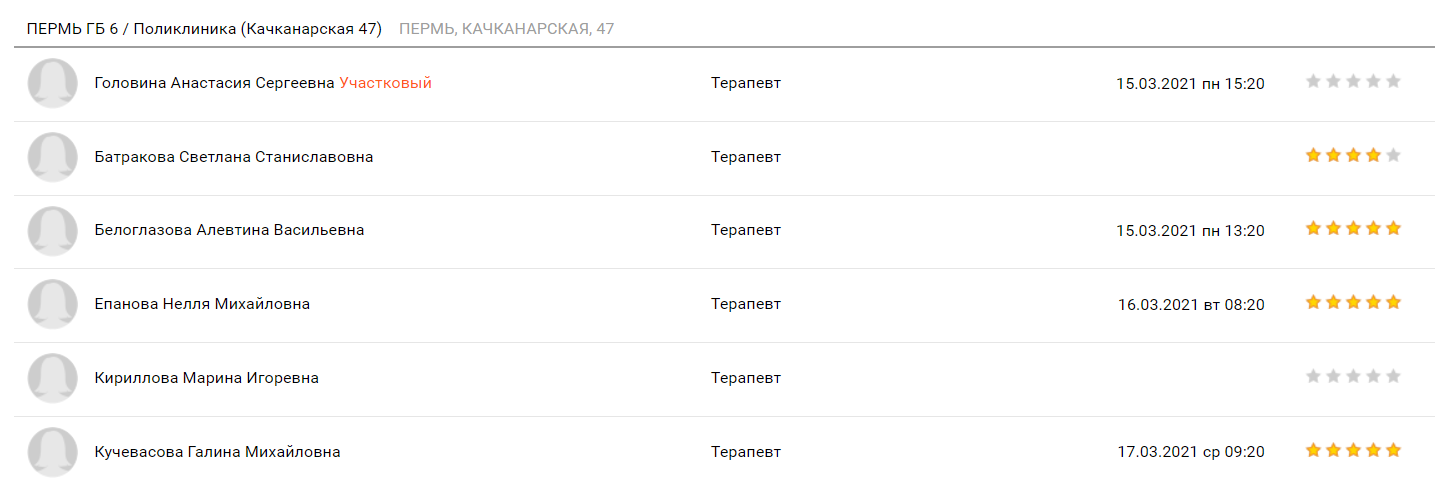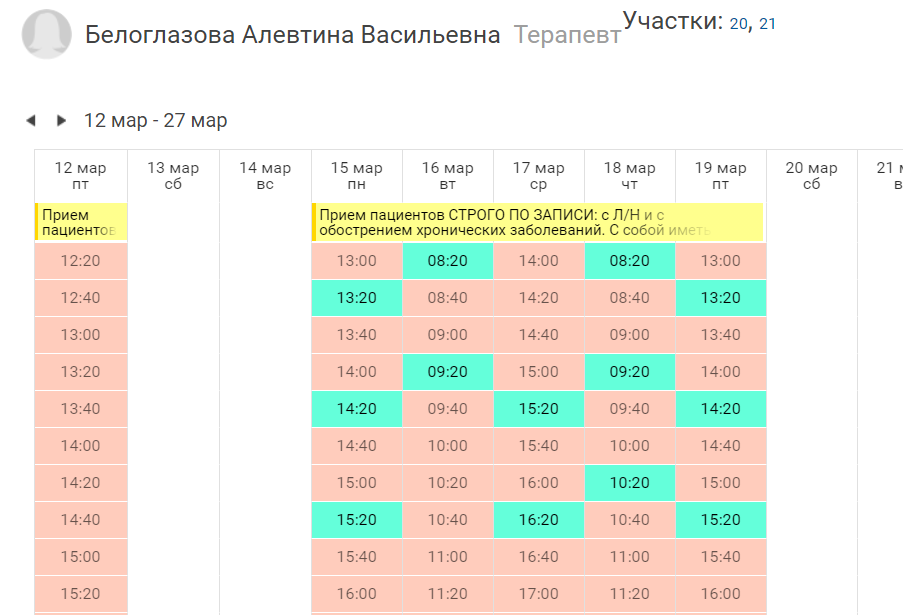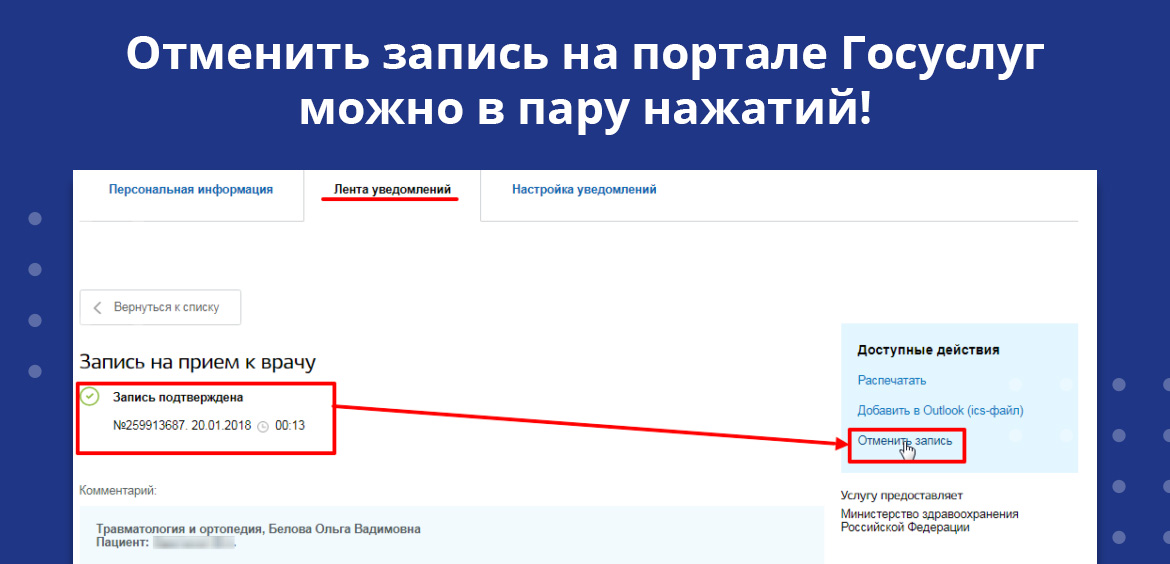- Помощь
- Запись на прием к врачу
- Как записаться к врачу
- Как отменить запись к врачу
- Будущие и прошедшие визиты
- Как встать в очередь, если нет свободных бирок
- Как подтвердить запись на бирку или отказаться от нее
- Запись к врачу на Госуслугах
- Как записаться к врачу через Госуслуги
- Необходимо прикрепление к поликлинике
- Запись через портал «К врачу»
- Как отменить запись
- Запись на прием к врачу
- Как записаться к врачу
- Как отменить запись к врачу
- Будущие и прошедшие визиты
- Как встать в очередь, если нет свободных бирок
- Как подтвердить запись на бирку или отказаться от нее
В демо-режиме можно ознакомиться со всеми возможностями портала без регистрации. Изменения сохраняться не будут.
Регистрация на Едином медицинском портале доступна только через портал Государственных услуг. Если Вы уже зарегистрированы, то Вам необходимо осуществить авторизацию в разделе «Вход». Для регистрации — пройдите соответствующую процедуру на портале Государственных услуг.
Помощь
Запись на прием к врачу
Как записаться к врачу
Услуга «Запись на прием к врачу» доступна только авторизованным пользователям, для пациентов, чьи данные подтверждены модератором.
Если данные человека на проверке модератором, то доступ к услугам ограничен.
Для записи к врачу:
- Выберите услугу «Запись к врачу».
Важно! Если в картотеке пользователя учетной записи более одного человека (Главного пользователя учетной записи), то предварительно следует перейти на страницу «Моя картотека» и в строке с данными человека, которого необходимо записать к врачу, нажать кнопку «Записать к врачу».
Примечание — Если в картотеке добавлен только один человек, то он выбирается автоматически.
Как отменить запись к врачу
Отмена записи возможна до определенного времени, дня предыдущего посещению. Время устанавливается оператором системы. Отмена записи после данного времени не имеет смысла, так как в регистратуре медицинской организации формируются списки записанных пациентов на следующий день. В соответствии со сформированными списками подбираются амбулаторные карты пациентов и передаются врачу.
Для отмены записи к врачу:
- Нажмите ссылку «Моя картотека» в верхнем правом углу страницы. Отобразится перечень людей и текущих услуг.
- Нажмите кнопку «Отменить визит» в строке с записью, которую нужно отменить.
- Подтвердите действие.
Отмена записи так же доступна из формы просмотра расписания врача:
Будущие и прошедшие визиты
На форме «Картотека» отображаются записи к врачу по пациентам из картотеки. Информация о визитах к врачу отображается в зависимости от способа авторизации и главной записи в картотеке:
- Если пользователь авторизован с помощью адреса электронной почты, то всегда отображаются только записи, добавленные через Региональный портал.
- Если пользователь авторизован через портал Госуслуг (ЕСИА), то отображаются записи, добавленные:
- На Региональном портале;
- В Электронной очереди;
- врачом медицинской организации;
- в регистратуре медицинской организации;
- на Инфомате.
Для людей, внесенных в картотеку пользователя, отображаются только записи, сделанные через Региональный портал, так как они не авторизованы через портал Госуслуг (ЕСИА), и только добавленные под данной учетной записью. Если люди из картотеки записались через Региональный портал, используя свою учетную запись, то информация об этих записях не будет отображаться в картотеке другого пользователя.
Как встать в очередь, если нет свободных бирок
Если в расписании врача нет свободных бирок, то отобразится сообщение с предложением встать в очередь.
Возможность постановки пациентов в очередь определяется в медицинской организации.
- Выберите тип записи в очередь: к конкретному врачу или к любому врачу данной специальности.
- Нажмите кнопку Подтвердить. Вы будете включены в очередь.
- При появлении свободной бирки Вам придет уведомление на почту или на мобильное приложение.
Как подтвердить запись на бирку или отказаться от нее
Для подтверждения предложенной бирки:
- Откройте картотеку, выберите пациента. Если пациент находится в очереди и ему предложена бирка, то отобразятся кнопки: Подтвердить, Отказаться.
- Нажмите кнопку Подтвердить.
Для отказа от предложенной бирки:
- Откройте картотеку, выберите пациента. Если пациент находится в очереди и ему предложена бирка, то отобразятся кнопки: Подтвердить, Отказаться.
- Нажмите кнопку Отказаться.
- Подтвердите выполнение действия.
Важно! Вам будет предложено несколько свободных бирок одна за другой.
В случае отказа от предложенной бирки, Вы будете возвращены в очередь.
Количество бирок, от которых пациент может отказаться — 3. Если все попытки для отказа были исчерпаны, то пациент исключается из очереди.
Источник
Запись к врачу на Госуслугах
Как мы записывались к врачу раньше? Бежали с самого утра, часам к 7, в поликлинику, где уже наблюдалась толпа народа. Стояли в очереди на заветный талончик несколько часов, а потом и вовсе могло отказаться, что запись к нужному врачу окончена. Благо, что все это в прошлом. Сейчас записаться к врачу можно через Госулуги или специальный портал К врачу.
Запись к врачу на Госуслугах доступна всем авторизованным на портале пользователям. Причем можно записать как себя, так и другого человека, например, своего ребенка. Параллельно работает портал К врачу, которым пользоваться даже проще. На Бробанк.ру рассмотрим оба варианта записи.
Как записаться к врачу через Госуслуги
Стандартный способ получения “бирочки” к врачу через регистратуру никуда не делся. Вы все также можете прийти в нужную поликлинику и получить талончик на запись. Но можно сделать все гораздо проще — записаться к врачу на Госуслугах, то есть не выходя из дома.
Со своего аккаунта вы можете записать на прием кого угодно. Например, своего пожилого родственника или ребенка — это удобно. Но обратите внимание, что электронные бирки также имеют свойства заканчиваться. Поэтому не факт, что вы сможете сразу записаться к нужному специалисту — здесь все так же, как и в обычной регистратуре.
Записываемся через Госуслуги к врачу:
Авторизоваться на портале и найти страницу требуемой услуги. Можете воспользоваться поиском, страница называется “Запись на прием к врачу”. Открываете, знакомитесь с информацией и нажимаете кнопку “Записаться”:
Указать регион и кто записывается на прием. Если сам авторизованный пользователь, его данные уже будут внесены (могут попросить только ввести номер полиса ОМС). Если записываете другого человека, следует ввести его данные и нажать “Далее”:
Откроется карта с поликлиниками. Здесь будут отражаться все доступные для записи медицинские учреждения в регионе проживания заявителя. Нужно увеличивать карту, выбрать нужную больницу:
Выбираете нужную вам больницу. По ней сразу появляется информация с указанием контактных данных. Нажимаете кнопку “Выбрать”:
Далее система попросит указать, какой именно врач вам нужен. Выйдет перечень специалистов, актуальных для данной поликлиники. После выбора специалиста выходит перечень самих врачей, находите нужного:
Откроется график работы врача с указанием дней и времени, на которые есть свободная запись:
Выбираете удобное время, появляется окошко подтверждения записи. Подтверждаете действие:
Вот и все, запись к врачу через Госуслуги выполнена. В обозначенное время вас или того, кого вы записали, будет ждать специалист.
В примере выше мы рассмотрели запись к простому терапевту, с которой обычно проблем не возникает. Но если речь идет о каком-то узком специалисте, записи может просто не быть. Например, если выбрать в этой же поликлинике врача-кардиолога, выходит информация, что свободной записи нет.
Бирочку нужно ловить или вставать в очередь на запись в поликлинике (если это возможно). В крайнем случае посетите терапевта: если узкий специалист вам действительно нужен, вам могут дать свободную бирку, которые всегда больница оставляет за собой на крайний случай.
Если ситуация серьезная, не стоит ждать записи и вылавливать ее. Обращайтесь в неотложку (позвоните в регистратуру) или вызывайте скорую по номеру 103.
Необходимо прикрепление к поликлинике
В процессе записи к врачу в личном кабинете на Госуслугах появится вопрос о прикреплении. Если прикрепления к нужной больнице нет, система укажет на необходимость проведения этой процедуры. Обычно прикрепление отсутствует, если человек переехал в другой район, город или даже регион.
Подать заявление о прикреплении можно только в регистратуре медицинского учреждения. Гражданин предоставляет паспорт, СНИЛС и полис ОМС. Если речь о ребенке, нужен его паспорт или свидетельство о рождении. Прикрепление происходит на месте, после можно сразу записываться на прием.
Сейчас поликлиники объединяются, у прикрепленных пациентов появляется расширенный выбор врачей. Например, если речь об объединении трех больниц, прикрепленный гражданин может записаться к специалисту в любой из них — это удобно.
Запись через портал «К врачу»
Вы можете сделать запись на прием к врачу на Госуслугах или воспользоваться специализированным порталом К врачу. Последний вариант для многих даже более удобен.
Пользователь проходит регистрацию на портале К врачу и после может прикрепить к личному кабинету других пациентов, обычно речь идет о семье. Создается картотека, по каждому гражданину указываются поликлиники, к которым он прикреплен, участковые врачи, можно посмотреть все прошедшие и будущие записи, увидеть информацию о врачах и пр.
Запись к врачу через Госуслуги лучше заменить на регистрацию на портале К врачу. Это более удобный и информативный сервис. Для регистрации клиент вводит свои данные, полис ОМС, после проверки появляется аккаунт с указанием прикреплений и участкового врача.
Как записаться к врачу:
Регистрация и проверка проводится один раз, после можно прикреплять других граждан и полноценно пользоваться порталом. Для записи заходите в картотеку и выбираете того, кого будете записывать на прием:
После нажатия на кнопку “Записать к врачу” система откроет страницу со специалистами, к которым можно записаться по месту прикрепления. Если интересуют другие врачи и учреждения, например, в данном случае — стоматолог, убираем галочку из поля “Только специалисты прикрепления” и нужный врач станет активным:
Выбираете нужного специалиста. Например, если выбрать терапевта, сразу откроется перечень со всеми специалистами по месту прикрепления, участковый будет первым в списке.
Выбираете специалиста (по каждому врачу можно посмотреть информацию, оценки пациентов). Кликаете на имя, выходит лист записи. Свободные бирки обозначены зелено-голубым цветом, можете занимать любую и подтверждать запись.
Если специалист узкий, то свободной записи может и не быть. Многим приходится буквально вылавливать бирки к нужному врачу. Новые бирки выкладываются в определенное время (у каждого региона оно свое), можете узнать его и тоже пытаться поймать запись.
Если вы запишитесь не по месту прикрепления, вам могут позвонить (и еще хорошо, если позвонят) и сказать, что прием для вас будет невозможен. Направление в другую поликлинику может выдать только терапевт, при самостоятельной инициативе в приеме обычно отказывают.
Как отменить запись
Если бирочка оказалась вам не нужна, стоит проявить человечность и отказаться от нее — возможно, она очень нужна другому человеку. Если вы использовали для записи к врачу портал Госуслуг, зайдите в свой личный кабинет, найдите это талончик, откройте его и нажмите “Отменить”.
Если запись делалась на портале К врачу, нужно зайти в картотеку, выбрать пациента, откроется его карточка с перечнем текущих услуг. Находите там врача, открываете карту его записи, ваша бирка будет выделена. Кликаете на нее и отменяете запись.
Запись на прием к врачу через Госуслуги или портал К врачу облегчила жизнь и самим пациентам, и работникам регистратур. Так что, регистрируйтесь на сервисах и пользуйтесь ими. Благо, что они бесплатные.
Источник
В демо-режиме можно ознакомиться со всеми возможностями портала без регистрации. Изменения сохраняться не будут.
Запись на прием к врачу
Как записаться к врачу
Услуга «Запись на прием к врачу» доступна только авторизованным пользователям, для пациентов, чьи данные подтверждены модератором.
Если данные человека на проверке модератором, то доступ к услугам ограничен.
Для записи к врачу:
- Выберите услугу «Запись к врачу».
Важно! Если в картотеке пользователя учетной записи более одного человека (Главного пользователя учетной записи), то предварительно следует перейти на страницу «Моя картотека» и в строке с данными человека, которого необходимо записать к врачу, нажать кнопку «Записать к врачу».
- Выберите специальность врача.
- Выберите врача.
- Выберите дату и время в расписании врача.
- Подтвердите запись.
- Нажмите ссылку «Моя картотека» в верхнем правом углу страницы. Отобразится перечень людей и текущих услуг.
- Нажмите кнопку «Отменить визит» в строке с записью, которую нужно отменить.
- Подтвердите действие.
- Откройте расписание нужного врача. Записи, обозначенные красной рамкой, были добавлены под вашей учетной записью.
- Нажмите на выделенную запись в расписании. Отобразится запрос подтверждения действия.
- Нажмите кнопку «Ок». Запись будет отменена.
- Если пользователь авторизован с помощью адреса электронной почты, то всегда отображаются только записи, добавленные через Региональный портал.
- Если пользователь авторизован через портал Госуслуг (ЕСИА), то отображаются записи, добавленные:
- На Региональном портале;
- В Электронной очереди;
- врачом медицинской организации;
- в регистратуре медицинской организации;
- на Инфомате.
Для людей, внесенных в картотеку пользователя, отображаются только записи, сделанные через Региональный портал, так как они не авторизованы через портал Госуслуг (ЕСИА), и только добавленные под данной учетной записью. Если люди из картотеки записались через Региональный портал, используя свою учетную запись, то информация об этих записях не будет отображаться в картотеке другого пользователя.
Как встать в очередь, если нет свободных бирок
Если в расписании врача нет свободных бирок, то отобразится сообщение с предложением встать в очередь.
Возможность постановки пациентов в очередь определяется в медицинской организации.
- Выберите тип записи в очередь: к конкретному врачу или к любому врачу данной специальности.
- Нажмите кнопку Подтвердить. Вы будете включены в очередь.
- При появлении свободной бирки Вам придет уведомление на почту или на мобильное приложение.
Как подтвердить запись на бирку или отказаться от нее
Для подтверждения предложенной бирки:
- Откройте картотеку, выберите пациента. Если пациент находится в очереди и ему предложена бирка, то отобразятся кнопки: Подтвердить, Отказаться.
- Нажмите кнопку Подтвердить.
Для отказа от предложенной бирки:
- Откройте картотеку, выберите пациента. Если пациент находится в очереди и ему предложена бирка, то отобразятся кнопки: Подтвердить, Отказаться.
- Нажмите кнопку Отказаться.
- Подтвердите выполнение действия.
Важно! Вам будет предложено несколько свободных бирок одна за другой.
В случае отказа от предложенной бирки, Вы будете возвращены в очередь.
Количество бирок, от которых пациент может отказаться — 2. Если все попытки для отказа были исчерпаны, то пациент исключается из очереди.
Источник
Примечание — Если в картотеке добавлен только один человек, то он выбирается автоматически.
Как отменить запись к врачу
Отмена записи возможна до определенного времени, дня предыдущего посещению. Время устанавливается оператором системы. Отмена записи после данного времени не имеет смысла, так как в регистратуре медицинской организации формируются списки записанных пациентов на следующий день. В соответствии со сформированными списками подбираются амбулаторные карты пациентов и передаются врачу.
Для отмены записи к врачу:
Отмена записи так же доступна из формы просмотра расписания врача:
Будущие и прошедшие визиты
На форме «Картотека» отображаются записи к врачу по пациентам из картотеки. Информация о визитах к врачу отображается в зависимости от способа авторизации и главной записи в картотеке: